win2003 创建 IP安全策略来屏蔽端口的图文教程
IP安全性(Internet Protocol Security)是Windows XP/2003中提供的一种安全技术,它是一种基于点到点的安全模型,可以实现更高层次的局域网数据安全性。
在网络上传输数据的时候,通过创建IP安全策略,利用点到点的安全模型,能够安全有效地把源计算机的数据传输到目标计算机。
创建IP安全策略
一、单击“开始”-“控制面板”-“管理工具”。

二、在“管理工具”页面,选择“本地安全策略”,双击打开。

三、在弹出的“本地安全设置”对话框中,选择“IP 安全策略,在本地计算机”。

四、在右边窗格的空白位置右击鼠标,弹出快捷菜单,选择“创建 IP 安全策略”。
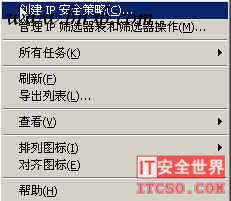
五、在弹出的“IP 安全策略”向导对话框中,单击“下一步”按钮。
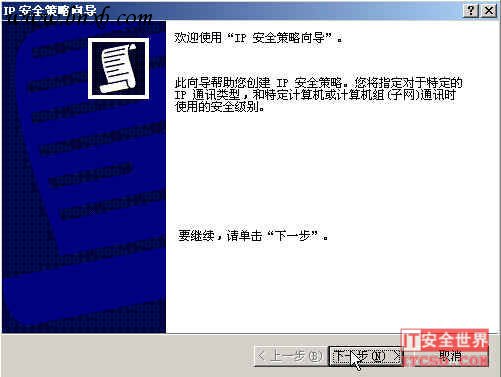
六、在出现的“IP安全策略名称”界面中,输入新IP安全策略的名称,单击“下一步”按钮。
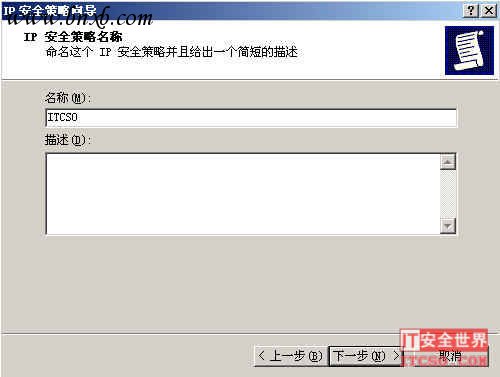
七、在出现的“安全通讯请求”界面中,把“激活默认相应规则”左边的勾去掉,点击“下一步”。
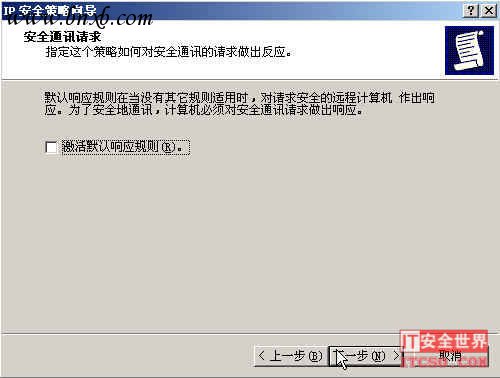
八、在出现的“正在完成IP安全策略向导”界面中,去掉“编辑属性”前的勾,单击“完成”按钮。
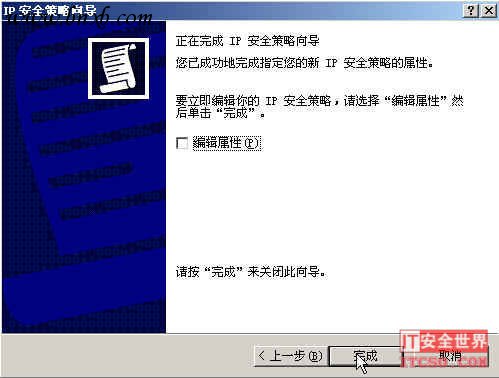
九、在“本地安全设置”对话框,选择IP安全策略“ITCSO”,右键单击,选择“属性”。

十、在弹出的“ITCSO属性”对话框中,把“使用添加向导”左边的勾去掉,然后单击“添加”按钮添加新的规则。
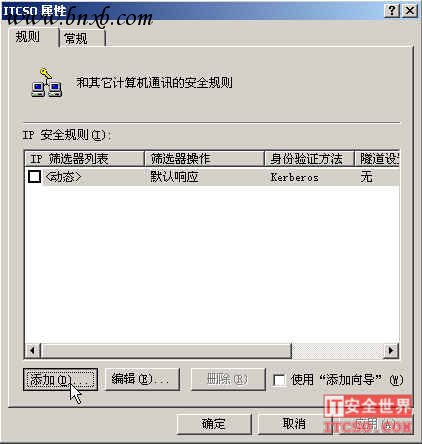
十一、在弹出的“新规则属性”对话框“IP筛选器列表”选项卡中,单击“添加”按钮。
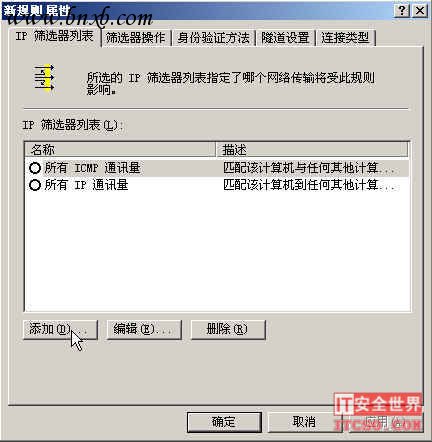
十二、在弹出的“IP筛选器列表”对话框中,单击“添加”按钮。

十三、在出现的“筛选器属性”对话框“寻址”选项卡中,把源地址设为“任何IP地址”,目标地址设为“我的IP地址”。
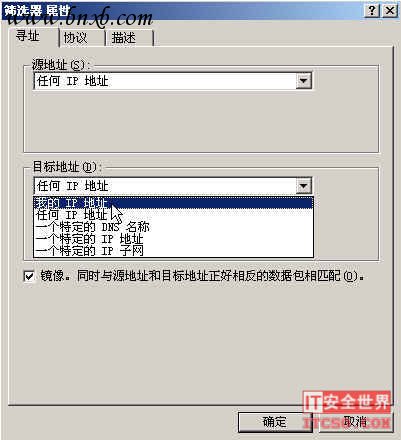
十四、在出现的“筛选器属性”对话框“协议”选项卡中,在“选择协议类型”的下拉列表中选择“TCP”,然后在“到此端口”下的文本框中输入“135”,点击“确定”按钮,这样就添加了一个屏蔽 TCP 135(RPC)端口的筛选器。
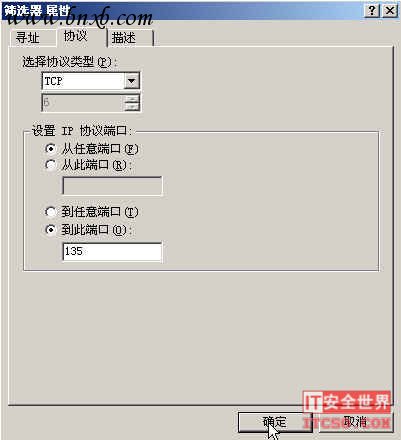
十五、依照以上步,添加139、3389、445、137端口筛选器,单击“确定”按钮。

十六、返回到“新规则属性”对话框,在“IP筛选器列表”选项卡中,单击“新IP筛选器列表”前的圆点。
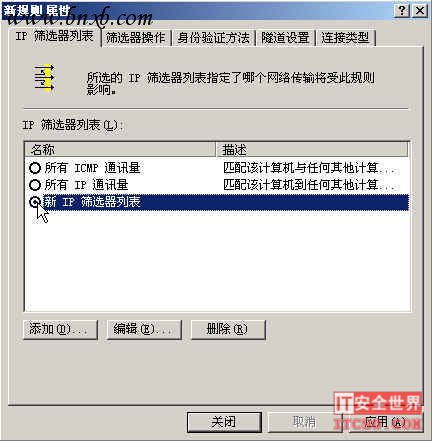
十七、在“新规则属性”对话框,“IP筛选器操作”选项卡中,单击 “新筛选器操作”前的圆点,去掉“使用‘添加向导'”前的小勾,单击“添加”按钮。
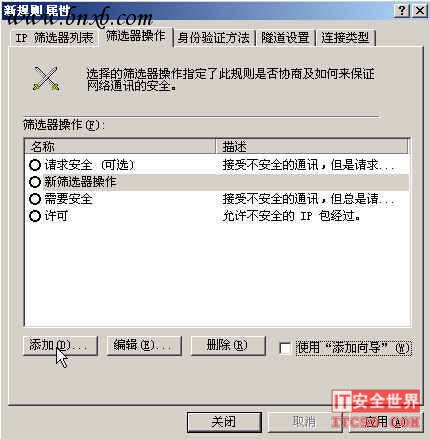
十八、在出现的“新筛选器操作(1)属性”对话框“安全措施”选项卡中,选择“阻止”,单击“确定”按钮。
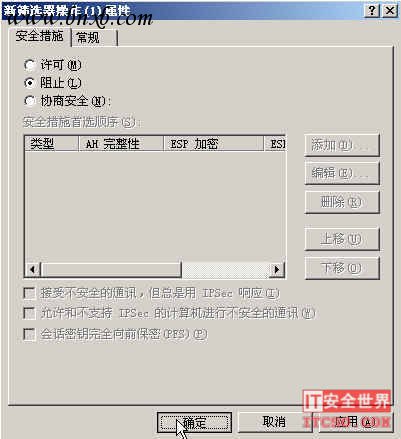
十九、进入“新规则属性”对话框,点击“新筛选器操作(1)”,其左边的圆圈会加了一个点,表示已经激活,点击“关闭”按钮,关闭对话框。

二十、返回到“ITCSO属性”对话框,在“新IP筛选器列表”左边打钩,按“确定”按钮关闭对话框。
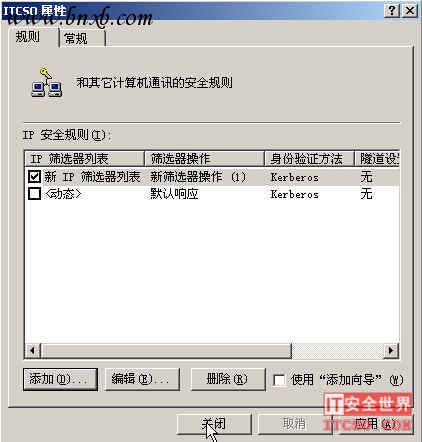
二十一、返回到 “本地安全策略”窗口,用右击新添加的 IP 安全策略“ITCSO”,然后选择“指派”。
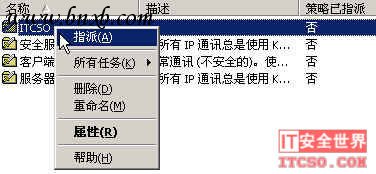
二十二、设置完成,重新启动电脑后,电脑中上述网络端口就被关闭了,病毒和黑客再也不能连接这些端口,从而保护了你的电脑。
- 最新评论
